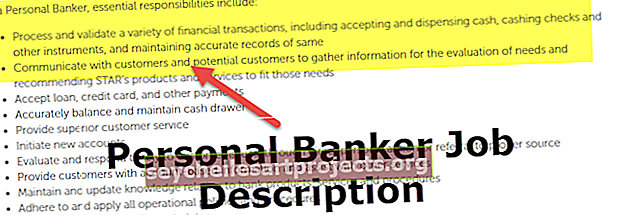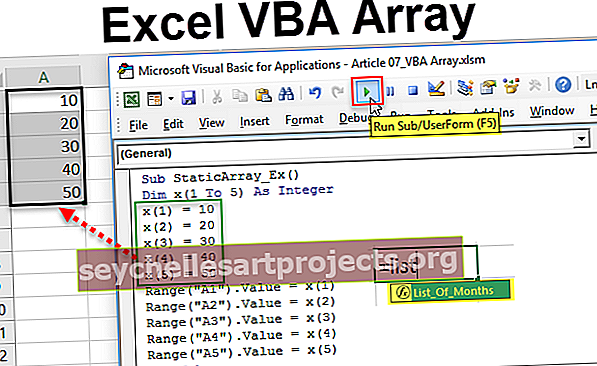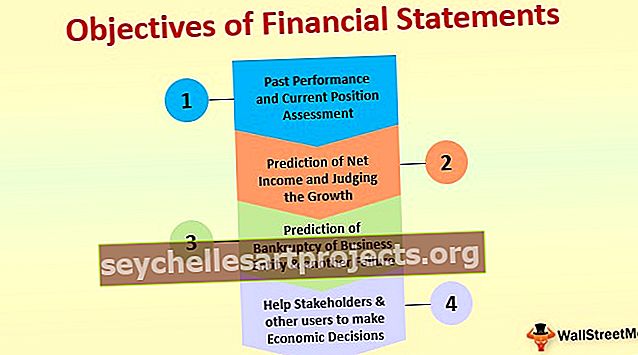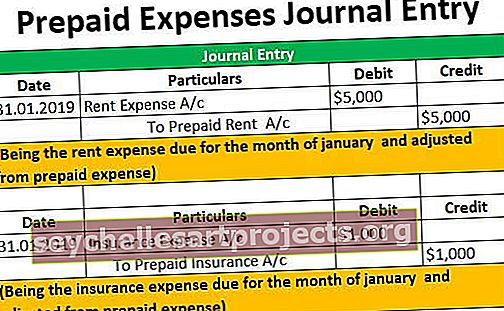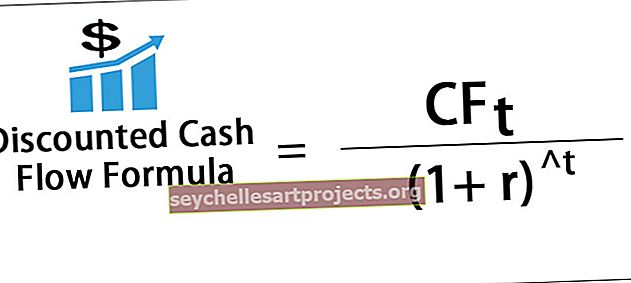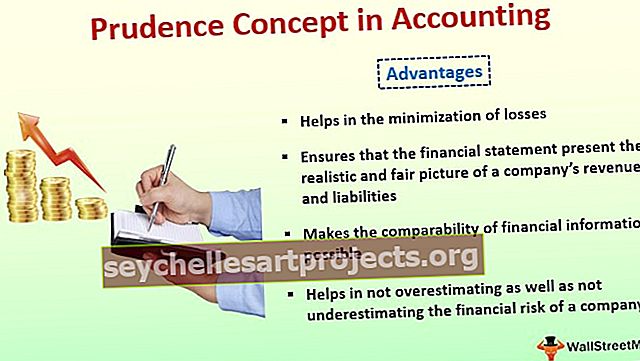Excel Piilota pikakuvake | Pikanäppäimet rivien / sarakkeiden piilottamiseksi
Piilota pikakuvake Excelissä
Kun tiedot ovat suuria tai yhteenvetotaulukko sisältää tarkemman yhteenvedon, valitsemme sarakkeiden ja rivien ryhmittelyvaihtoehdon, jotta tarvittaessa voimme laajentaa tai tiivistää asioita kaivamaan syvälle. Joissakin tapauksissa emme kuitenkaan voi ryhmitellä rivejä tai sarakkeita, vaan meidän on piilotettava nämä rivit ja sarakkeet, joten tämä tehtävä on säännöllinen tavallisille excel-käyttäjille, joten tehokkaan tavan ylläpitäminen on erittäin tärkeää. Tässä artikkelissa näytämme sinulle, kuinka voit piilottaa rivit ja sarakkeet Excelissä käyttämällä pikanäppäimiä toimiakseen tehokkaasti.
Rivien ja sarakkeiden piilottaminen Excelissä
Excelissä on rivejä ja sarakkeita, joten voimme piilottaa nämä kaksi asiaa paitsi laskentataulukoiden piilottamisen lisäksi, lopuksi näytämme myös, kuinka piilottaa myös laskentataulukot.
Tietoja sisältävässä laskentataulukossa meidän on ensin päätettävä, mikä rivi on ja sarake, jonka meidän on piilotettava, voimme piilottaa nämä rivit ja sarakkeet. Rivien ja sarakkeiden piilottamiseksi meillä on useita menetelmiä. Haluan ensin näyttää manuaalinen tapa piilottaa rivit ja sarakkeet Excelissä.
Katso esimerkiksi alla olevaa tietotaulukkoa.

Oletetaan, että meidän on piilotettava sarake excel “E”: ssä, sitten ensin on valittava sarake piilottamaan sarake.

Siirry nyt Koti-välilehteen ja napsauta "Alusta" -vaihtoehtoa.

Nyt voimme nähdä monia erilaisia "Muoto" -vaihtoehtoja , valitse " Näkyvyys" -kohdassa "Piilota ja piilota" ja valitse sitten "Piilota sarakkeet".

Nyt valittu sarake piilotetaan.

Vastaavasti liian rivien kohdalla meidän on ensin valittava piilotettava rivi ja noudatettava samoja vaiheita ja valittava "Piilota rivit" "Piilota sarakkeet" sijaan.

Tämä vaihtoehto näyttää pitkältä, eikö olekin? Kaikkien yllä olevien vaiheiden läpi käyminen on turhauttavaa, mutta meillä on myös seuraavan tason vaihtoehtoja. Kun olet valinnut sarakkeen, joka on piilotettava, napsauta hiiren kakkospainikkeella kyseisen sarakkeen otsikkoa ja valitse Piilota-vaihtoehto.

Tämä piilottaa valitun Excel-sarakkeen.

Oletetaan nyt, että meidän on piilotettava rivinumero 5, ensin valitaan kyseinen rivi ja napsautetaan hiiren kakkospainikkeella.

Nyt valittu rivi piilotetaan.

Tämä vaihtoehto näyttää paljon paremmalta, eikö olekin?
Nyt näytämme sinulle vielä nopeamman excel-vaihtoehdon eli käyttämällä pikanäppäimiä.
Piilota rivit ja sarakkeet pikanäppäimillä Excelissä
Pikakuvake on erittäin tärkeä säästää paljon aikaa, eikä rivien ja sarakkeiden piilottaminen ole eroa. Aikaisemmissa tapauksissa meidän on valittava rivi tai sarake ennen piilotusvaihtoehdon valitsemista, mutta Excelin pikanäppäimiä käyttämällä meidän ei tarvitse tehdä kaikkia näitä.
Rivien ja sarakkeiden piilottaminen Excelissä on pikanäppäimet, kuten alla.
Excel-sarakkeen piilottaminen: "Ctrl + 0"

Excel-rivin piilottaminen: "Ctrl + 9"

Yksi asia, joka meidän on pidettävä mielessä, on, että 0 ja 9 tulisi painaa näppäimistön numeroista, ei näppäimistön numeronäppäimistä.

Ok, nyt tiedämme excel-pikanäppäimistä.
Oletetaan, että meidän on piilotettava sarake "D", joten valitse ensin mikä tahansa tämän sarakkeen soluista.

Olen valinnut solun D3, pidä nyt Ctrl- näppäintä painettuna ja paina 0. Heti kun painat pikanäppäimen saraketta, “D” on piilotettu.

Oletetaan nyt, että meidän on piilotettava rivinumero 5, joten valitse mikä tahansa tämän rivin soluista.

Olen valinnut C5-solun, joten rivinumero 5 on nyt aktiivinen. Pidä Ctrl- näppäintä painettuna näppäimistön numeroista painamalla numeroa 9 .

Täältä näet yleiskatsauksen riveistä ja sarakkeista.

Ok, olemme nähneet, kuinka pikanäppäimiä voidaan käyttää tehokkaasti, olettaen, että meidän on piilotettava useita rivejä ja sarakkeita, jotka eivät ole jatkuvissa riveissä tai sarakkeissa.
Piilota useita rivejä ja sarakkeita Excelissä
Esimerkiksi, jos meidän on piilotettava sarakkeet "E" ja "F", voimme valita molemmat jatkuvat sarakkeet ja piilottaa sen, vastaavasti, jos haluamme piilottaa rivit 5 ja 6, voimme valita nämä jatkuvat rivit ja piilottaa sen, jos haluamme Piilottaaksesi sarakkeen "E", sarakkeen "B", sarakkeen "G" ja rivit, kuten rivinumero "4", rivinumero "6", rivinumero 2, meidän on käytettävä eri strategiaa.
Valitse nyt jokaisesta sarakkeesta yksi solu, joka meidän on piilotettava.

Huomautus: Pidä ohjauspainiketta painettuna ja valitse kukin solu vastaavista sarakkeista valitaksesi useita soluja.
Yllä olevasta kuvasta olen valinnut B3-, E3- ja G3-solut, solujen valinnan jälkeen paina yksinkertaisesti pikanäppäintä Ctrl + 0.

Kuten yllä voit nähdä, kaikki valitut solusarakkeet on piilotettu.
Valitse vastaavasti rivinumero.

Olen valinnut A2-, A4- ja A6-solut, paina nyt Ctrl + 9 piilottaaksesi valitut solurivit.

Pikanäppäimessä on piilotettuja rivejä valituista Excel-soluista.
Muistettavaa
- Numeeriset arvot 0 ja 9 tulee painaa näppäimistön numeroista, ei näppäimistön erillisistä numeronäppäimistä.
- Jos useita rivejä ja sarakkeita piilotetaan, meidän on valittava vastaavat rivit ja sarakkeet, sitten piilotettava pikanäppäimellä.